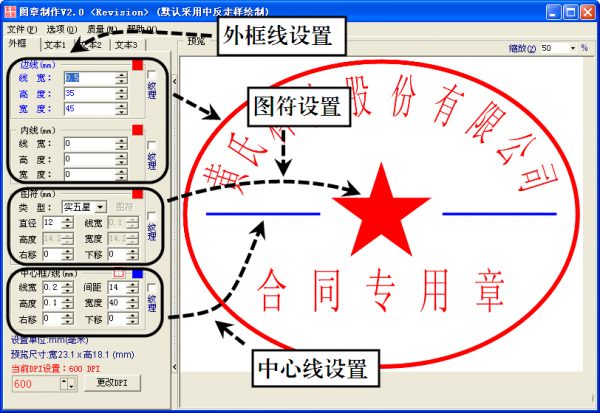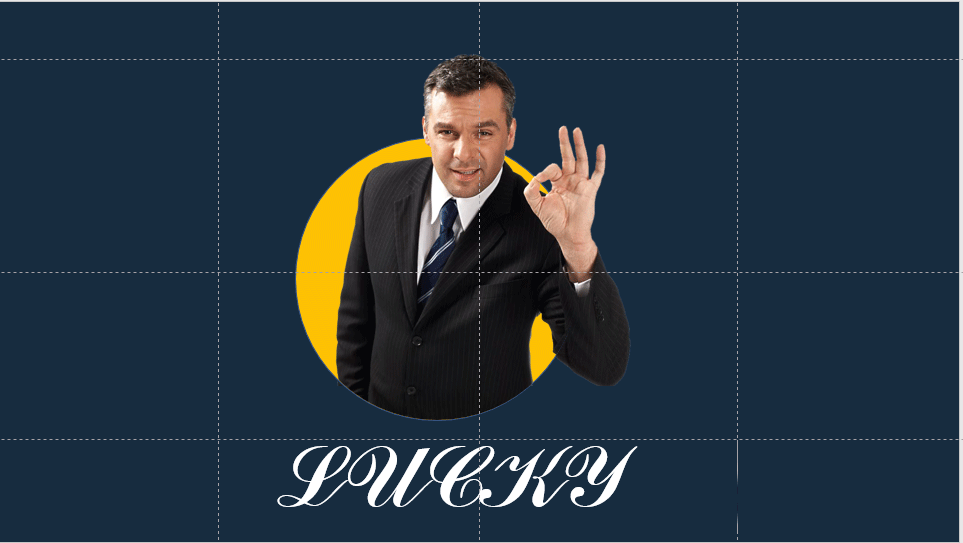电子公章经常要用到,制作公章的软件非常多,常用的有PS、Coreldraw、Ai、Word等,其实制作公章最方便还是word。下面小编就为大家介绍Word简单制作一个圆形印章方法,不会的朋友可以参考本文,来看看吧。
最终效果图:
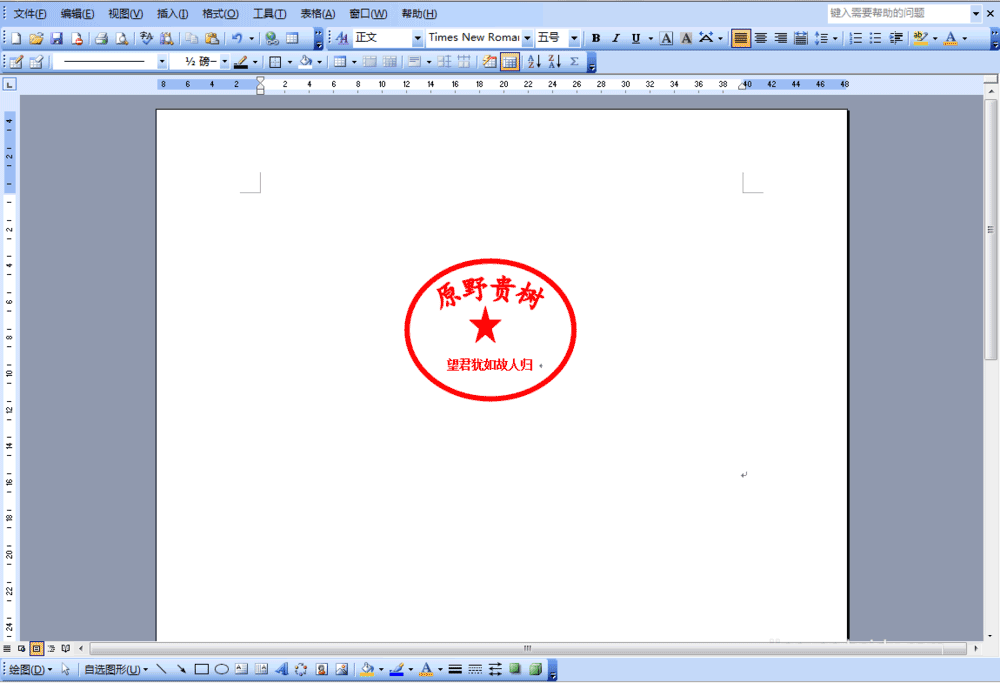
步骤:
1、首先在Word的菜单栏→【插入】→“图片”→”自选图形“。
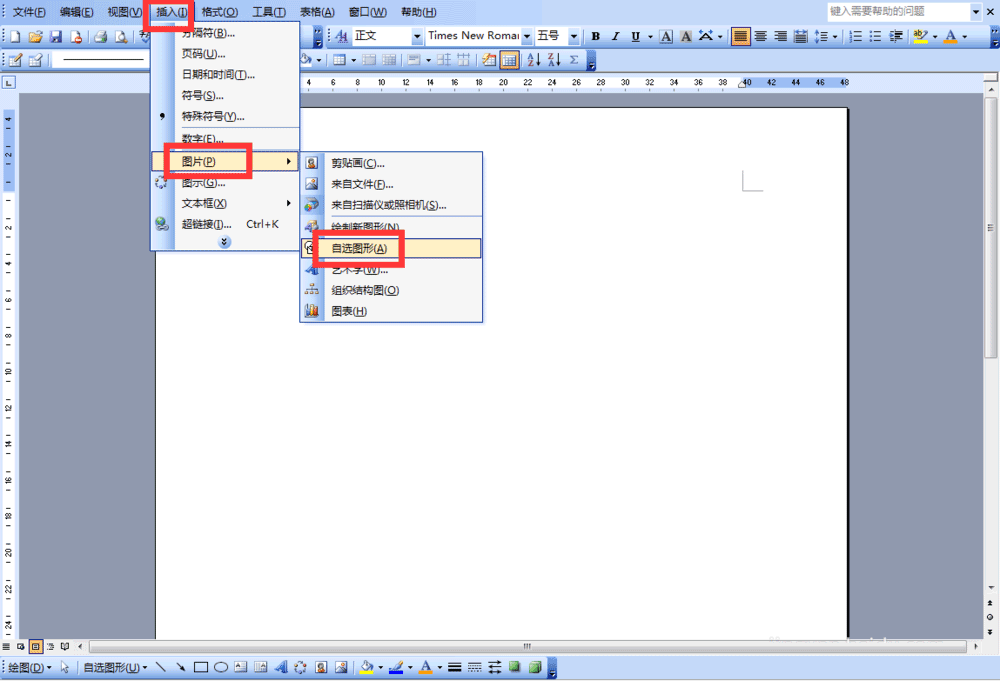
2、【自选图形】的窗口,点击”基本形状“,选择”椭圆“。
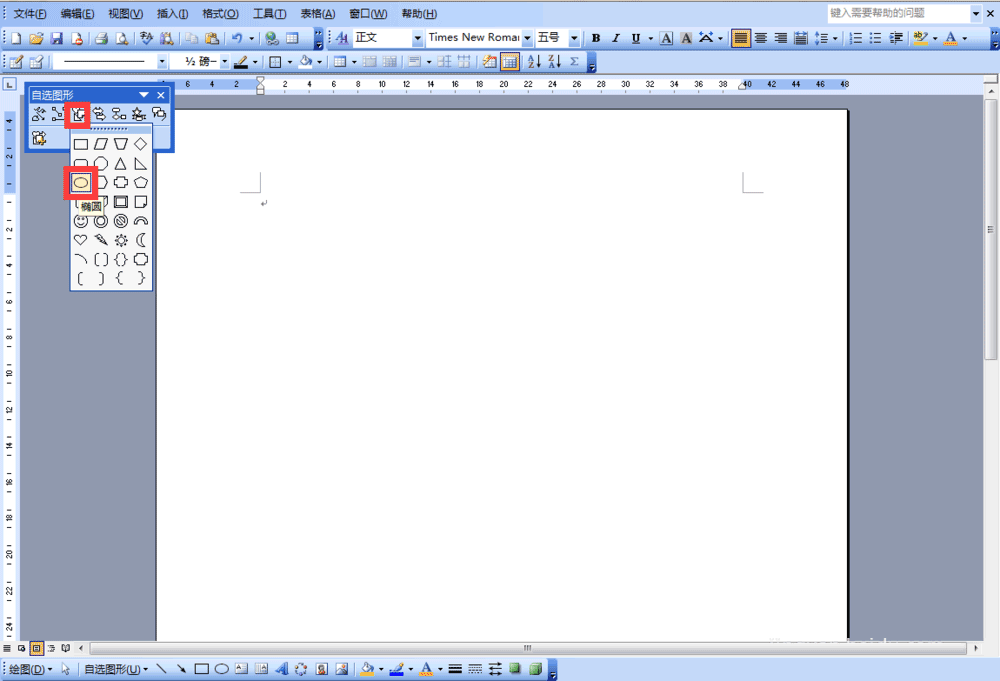
3、然后稍微修饰一下椭圆形状,点击小圆圈箭头进行修饰。

4、再鼠标右键点击椭圆形状,选择”设置自选图形格式“。

5、【设置自选图形格式】的窗口,在“颜色与线条”这一项,颜色选择为红色,线型有很多种供自己选择,4.5磅粗细正好,点击“确定”即可。
如何在Word 2010中将图形环绕文本?
如何在Word 2010中将图形环绕文本?若要控制图像和文本在Word 2010中的交互方式,请单击图像以将其选中。选择图像后,Word将显示“格式”选项卡,从中可以选择“排列”组中的“文字环绕”菜单: 与文本一致:图像被视为文本,特别是大的单个字符。图像可以在其前面或后面有文本,可以在文本段落的中间,也可以
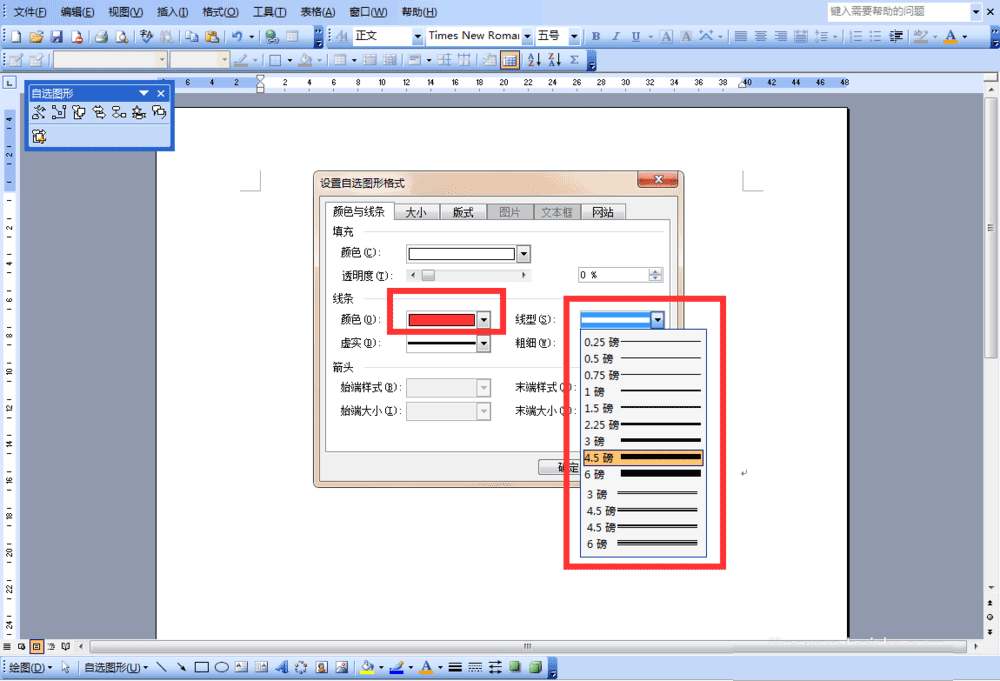
6、在Word的菜单栏→【插入】→”图片“→”艺术字“。

7、【艺术字库】的窗口,选择第三种艺术字,然后点击”确定“按钮。
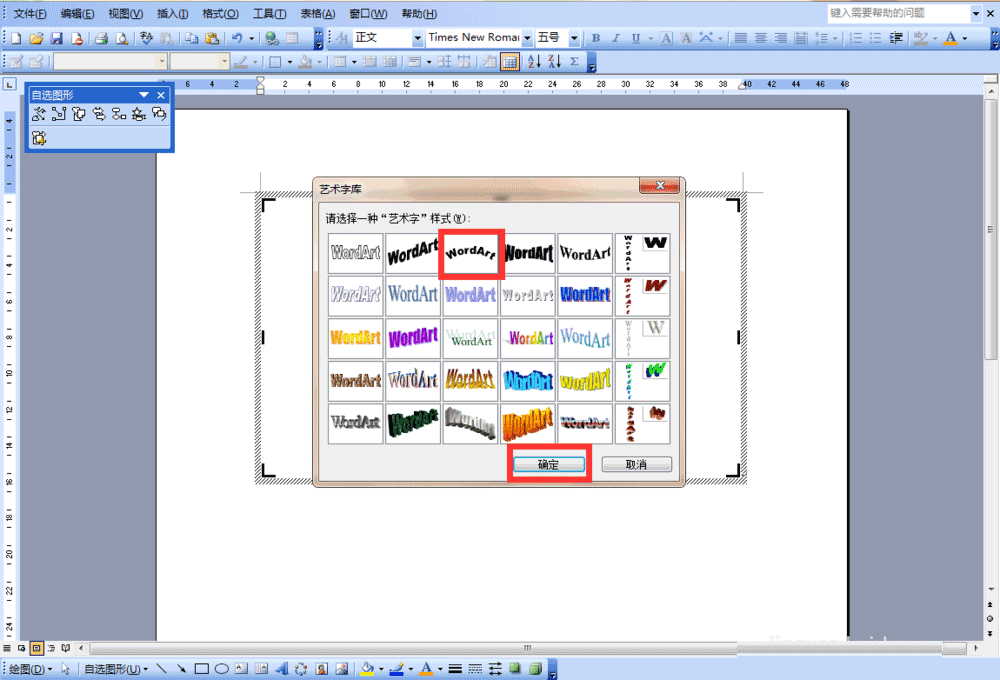
8、【编辑”艺术字“文字】的窗口,根据自己情况所选择“字体”→“字号”→“文字”,点击“确定”即可。

9、鼠标右键点击“原野贵树”文字,选择“设置艺术字格式”。
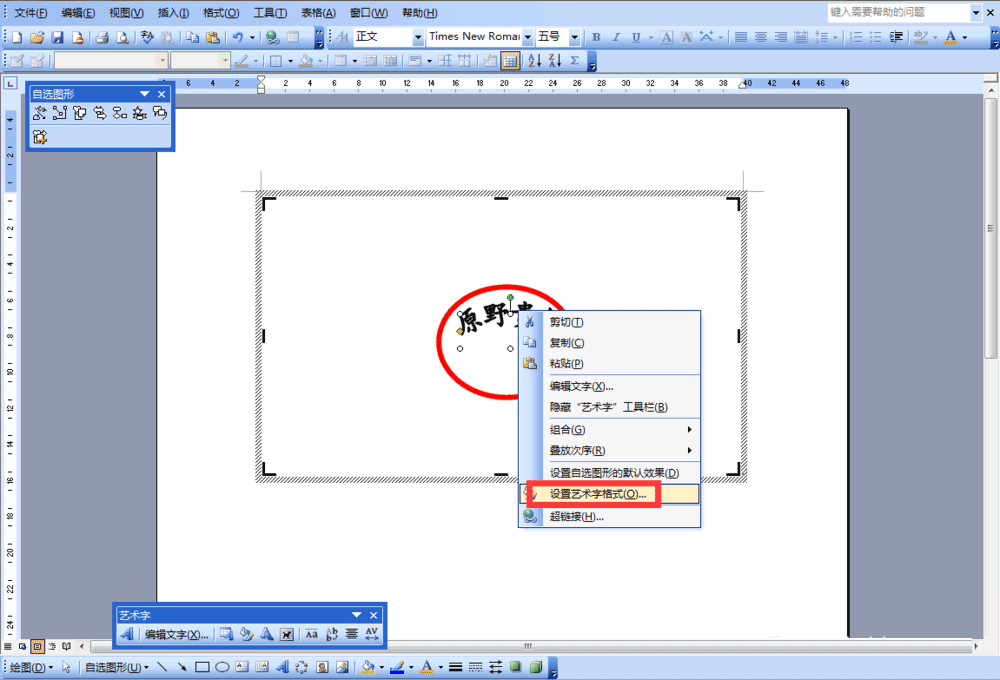
10、【设置艺术字格式】的窗口,在“颜色与线条”里把填充颜色和线条颜色改为“红色,再点击”确定“。
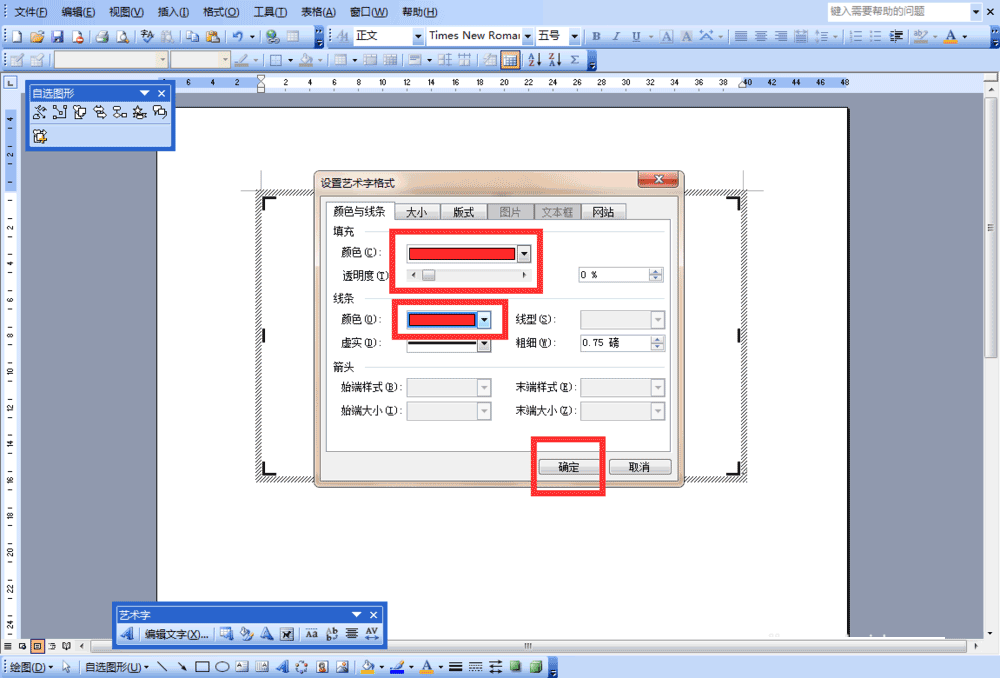
11、最后给印章点缀了一些东西,效果请看以下图。
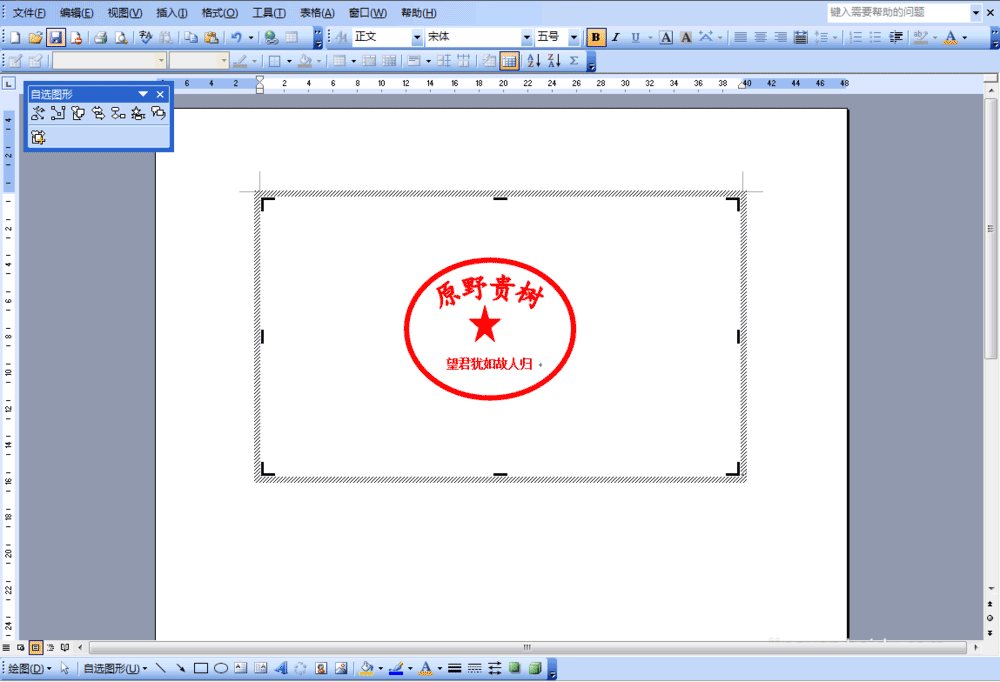
教程结束,以上就是Word简单制作一个圆形印章方法介绍,操作很简单的,大家按照上面步骤进行操作即可,希望能对大家有所帮助!
如何在Word 2013中显示和查看注释?
如何在Word 2013中显示和查看注释?通常,Word 2013使用卡通气泡作为提示,提示文本中存在注释。当您将鼠标指向文本时,它将变为突出显示,显示注释的位置。但是,当您真的对评论内容和谁说的内容感到好奇时,您可以立即显示所有评论。按着这些次序: 单击查看选项卡。 单击显示以供查看按钮菜单。该按钮位于“跟